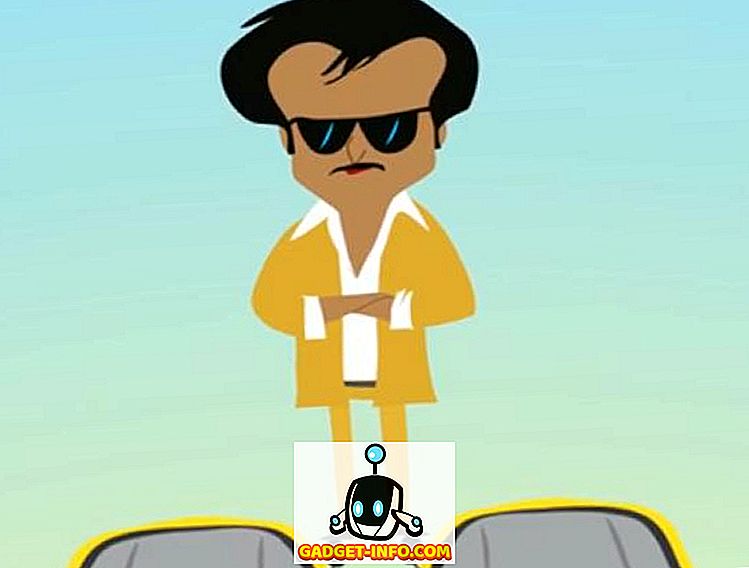С более чем 2 миллионами приложений в магазине Play Store неудивительно, что каждый день загружается множество приложений и игр для Android. Приложения для музыки, настройки, производительности и многих других категорий. Многие интернет-источники делятся ими, и наши любопытные умы просто не будут ждать, чтобы попробовать их. Но только через несколько дней мы находим кучу бесполезных приложений в ящике приложений, занимающих место на нашем смартфоне Android без всякой причины. Таким образом, вы решаете удалить их, но понимаете, что можете удалить только несколько приложений одно за другим, и это одна утомительная задача. Итак, чтобы упростить этот процесс, мы хотели бы показать вам, как вы можете удалить несколько приложений на своем смартфоне Android всего несколькими нажатиями:
Сейчас Android - это большое сообщество, в котором есть два типа пользователей: пользователи, которые любят рутировать свои устройства и делают гораздо больше со своими смартфонами, и пользователи, которые придерживаются стандартной природы Android для более безопасной работы. Не волнуйтесь, у нас есть решение как для рутованных, так и для некорневых устройств. Итак, это руководство написано как для пользователей с правами root, так и для пользователей без прав доступа.
На нерутированных устройствах
Пользователи с нерутированными смартфонами Android могут удалить несколько приложений несколькими способами:
Удаление нескольких приложений с помощью Advanced File Explorer
Вы можете использовать любое расширенное приложение для управления файлами, такое как ES File explorer (бесплатно) или Solid Explorer (бесплатная пробная версия). Почти все приложения для управления файлами предоставляют возможность удалять несколько приложений. Здесь мы используем Solid Explorer.
Это довольно легко. В Solid Explorer в категории Коллекции на панели навигации перейдите в Приложения . Вы найдете папку « Приложения пользователя» и « Системные приложения ». Мы имеем дело только с папкой пользовательских приложений, поэтому нажмите на папку, и вы найдете все свои установленные приложения. Теперь все, что вам нужно сделать, это выбрать несколько приложений и нажать на значок удаления.

Вам будет предложено удалить диалог подтверждения, который появится для каждого выбранного вами приложения. Итак, это мошенничество, которое вы должны рассмотреть на телефоне без рутирования.
Удаление нескольких приложений с помощью стороннего приложения Uninstaller
Пользователи Android также могут использовать приложение для удаления нескольких приложений. Мы используем Simple Uninstaller (бесплатно с покупками в приложении). Здесь тоже процесс такой же. Приложение покажет вам все установленные приложения, и вам просто нужно выбрать приложения, которые вы хотите удалить, и нажать значок удаления .

Он также дает вам возможность сортировать приложения по имени, дате и размеру . Сортировка по размеру поможет вам найти те громоздкие приложения и игры, которые вы можете удалить, чтобы освободить место для хранения. Здесь также вам будет предложено диалоговое окно подтверждения удаления для каждого приложения. Но если у вас есть рутированный телефон, то это приложение удалит выбранные вами приложения в считанные секунды без диалога подтверждения .
Тем не менее, в Play Store есть более удобные варианты для рутированных телефонов, которые не только удаляют приложение и его содержимое, но и оставшиеся кэшированные файлы, чего не могут сделать вышеуказанные приложения.
На корневых устройствах
Если у вас рутованный смартфон Android, вы должны знать о таких приложениях, как SD Maid и Titanium Backup . Хотя эти приложения известны своими функциями, они также включают возможность удаления нескольких приложений. В отличие от приложений для нерутированных устройств, эти приложения полностью удаляют все содержимое приложений, включая оставшиеся файлы. Кроме того, как упоминалось выше, вам не будет предложено диалоговое окно подтверждения для любого приложения.
Удаление нескольких приложений с помощью Titanium Backup
Загрузите и установите Titanium Backup (бесплатную и профессиональную версии), если вы этого еще не сделали. Теперь на главной странице приложения коснитесь значка Пакет в правом верхнем углу. Прокрутите вниз до раздела Un-install, где вы найдете возможность пакетного удаления пользовательских приложений.

Нажмите на «Выполнить», и он покажет вам все ваши установленные приложения. По умолчанию все приложения будут выбраны. Поэтому сначала нажмите « Отменить выбор», а затем вручную выберите приложения, которые хотите удалить. После того, как вы сделали выбор, нажмите зеленый правильный значок, чтобы начать процесс удаления.

Теперь посмотрим, как можно удалить несколько приложений с помощью SD Maid:
Удаление нескольких приложений с помощью SD Maid
SD Maid - это инструмент для очистки системы, который удаляет трупы и кэшированные файлы, которые бесполезны, и очищает системное хранилище. Ну, у него есть много других функций, но мы сосредоточимся здесь на удалении приложений и их остатков. Итак, скачайте и установите SD Maid (бесплатную и профессиональную версии), если вы еще этого не сделали.
В приложении SD Maid откройте панель навигации и нажмите « Управление приложениями» . На следующем экране нажмите кнопку обновления, и вы увидите все установленные приложения. Если вы хотите удалить системные приложения, вам нужно проверить опцию на странице настроек, чтобы включить системные приложения.

Теперь все, что вам нужно сделать, это выбрать приложения и нажать «Удалить» в верхнем меню. После удаления приложений вы можете запустить быстрое сканирование, чтобы удалить остатки приложения на вкладке « Быстрый доступ ».

Легко удалить несколько приложений на Android с помощью этих методов
Таким образом, это были некоторые умные способы удаления нескольких приложений на Android с помощью всего нескольких нажатий. Когда вы закончите, у вас будет чистый ящик приложений и достаточно места для хранения, чтобы заполнить ваш дроид некоторыми другими классными приложениями. Итак, дайте нам знать ваши мысли по этому руководству, и если у вас есть какой-либо другой способ решить эту задачу, не забудьте упомянуть об этом в разделе комментариев ниже.